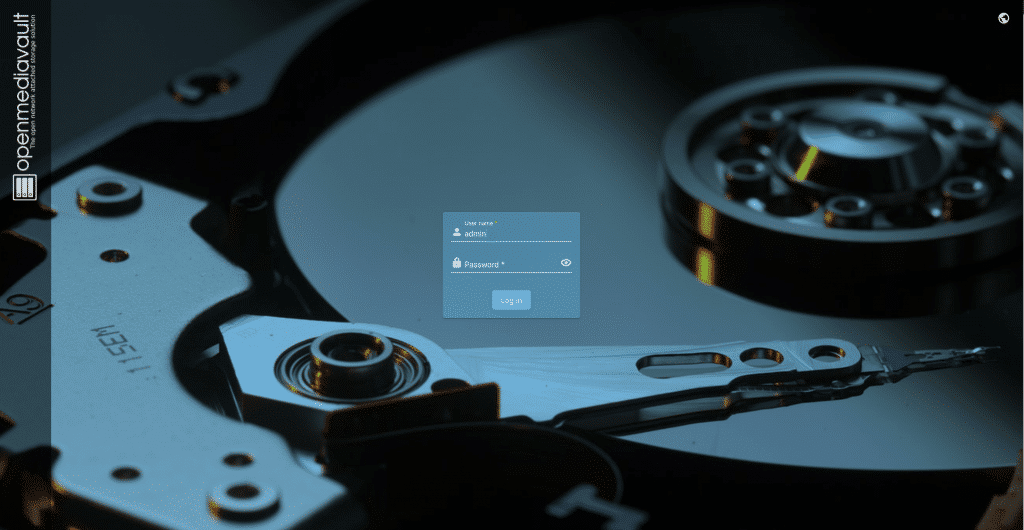Als Auszubildender zum Fachinformatiker für Systemintegration im ersten Lehrjahr bei NETWAYS darf ich regelmäßig neue Projekte bearbeiten. Das Ziel der Projekte: Wissensaufbau und Verständnis für die zugrunde liegende Technik und Software entwickeln.
Im Rahmen meines aktuellen Projektes setze ich mich mit der Einsatzmöglichkeit eines Raspberry Pi 4 als Network-attached storage (NAS) auseinander. Um sich als Einsteiger mit dem Konzept NAS und den Konfigurationsmöglichkeiten vertraut zu machen, ist die Open Source Software OpenMediaVault (OMV) eine sehr gute Einstiegsmöglichkeit. Mit ihrer Hilfe lässt sich unkompliziert und innerhalb kurzer Zeit ein voll funktionstüchtiges NAS installieren und konfigurieren.
In diesem Blogpost erkläre ich dir, wie du schnell und einfach OpenMediaVault auf einem Raspberry Pi installieren kannst.
Was ist OpenMediaVault?
OpenMediaVault ist eine moderne, auf Debian basierende NAS-Lösung. Die Software unterstützt mit FTP, TFTP, SMB/Samba, NFS, SNMP und SSH die gängigsten Protokolle für den Fernzugriff. Dadurch kann von (fast) jedem Gerät auf die gespeicherten Daten zugegriffen werden, egal ob PC, Laptop oder Smartphone.
Eine besonders wichtige Rolle spielt Samba. Das dazugehörige SMB-Protokoll wird von Linux, Microsoft Windows, macOS sowie Android unterstützt und ist somit das ideale Protokoll für den Cross-Platform-Zugriff.
Die Datensicherung kann unter anderem mit RSync durchgeführt werden. Dafür müssen lediglich ein Quell- sowie ein Zielordner angegeben werden.
Neben den von Haus aus vorhandenen Funktionen lässt sich OMV mit unterschiedlichen Plug-ins erweitern und an die eigenen Bedürfnisse anpassen.
Zusätzlich zu seiner umfassenden Funktionalität ist OpenMediaVault zudem äußerst Einsteiger- und Benutzerfreundlich. Das zeigt sich unter anderem an der grafischen Weboberfläche, die es allen Nutzer:innen, unabhängig vom IT-Wissen, erlaubt mit dem Browser auf OMV zuzugreifen und die Software zu konfigurieren.
Die Entwickler:innen selbst bezeichnen ihr Produkt als eine „Out-of-the-box-Lösung die es jeder Person, auch ohne technisches Vorwissen, möglich macht ein NAS zu installieren und zu verwalten.“
Technische Voraussetzungen
Damit ein NAS mithilfe von OpenMediaVault auf dem Rapsberry Pi installiert und konfiguriert werden kann, müssen einige technische Voraussetzungen erfüllt werden.
Du benötigst:
- Raspberry Pi 4 mit Raspberry Pi OS Full oder Raspberry Pi OS lite (Versionen ab Raspberry Pi 2B sind ebenfalls möglich)
- microSD-Karte (idealerweise 8GB Speicherkapazität)
- Aktive Ethernet- oder WiFi-Verbindung des Raspberry Pi
- Externes Speichermedium (z.B. Festplatte, USB-Stick) mit dem gewünschten Speicherplatz
- Raspberry Pi HDMI-Kabel (falls der Pi mit einem Bildschirm verbunden werden muss)
Installation von OpenMediaVault
–HINWEIS–
Nach der Installation von OpenMediaVault kann der Raspberry Pi problemlos ohne Monitor betrieben werden. Da für den Zugriff auf die Weboberfläche jedoch die IP-Adresse des Pi benötigt wird, sollte für die Dauer des Installationsvorgangs ein Monitor angeschlossen sein.
Das Versprechen der Benutzerfreundlichkeit hält OpenMediaVault bereits bei der Installation ein. Sie umfasst lediglich fünf Schritte, wovon vier der Aktualisierung bzw. der Informationsfindung dienen.
- Update und Aktualisierung der bereits auf dem Raspberry Pi installierten Softwarepakete
sudo apt update sudo apt upgrade
- Installation des OpenMediaVault – Softwarepakets
wget -O - https://raw.githubusercontent.com/OpenMediaVault-Plugin-Developers/installScript/master/install | sudo bash
- Nach Abschluss der Installation ist ein Neustart des Raspberry Pi empfehlenswert
sudo reboot
- Abfragen der IP-Adresse des Pi
hostname -I
ODER
ip -a
- Aufrufen der IP-Adresse im Browser der Wahl
Wenn das folgende Eingabefenster erscheint, war die Installation erfolgreich:
Die standardmäßigen Anmeldedaten von OpenMediaVault lauten:
username: admin
password: openmediavault (aus Sicherheitsgründen sollte das Passwort direkt nach dem ersten Login in ein sicheres Passwort geändert werden.)
Damit ist die Installation von OpenMediaVault auf dem Raspberry Pi abgeschlossen. Welche Konfigurationsmöglichkeiten bestehen, auf welche Art und Weise auf das NAS zugegriffen wird und vieles mehr, bleibt dem Nutzer selbst überlassen.
Die folgenden Guides behandeln eine Erstkonfiguration der Software:
- PiMyLifeUp – Installing OpenMediaVault to a Raspberry Pi (Englisch)
- heise – NAS-Server mit Raspberry Pi und OpenMediaVault einrichten (Deutsch)
Wenn du einen Ausbildungsplatz als Fachinformatiker:in für Systemintegration suchst, Lust auf spannende und abwechslungsreiche Projekte hast (die stets auf deinen persönlichen Wissensstand abgestimmt sind) und Teil eines modernen IT-Unternehmens werden willst, bist du du bei NETWAYS an der richtigen Adresse.